IE浏览器一般都是windows系统电脑所自带的浏览器,可能很多小伙伴都用不到这个浏览器,因为他们经常会用一些其他的浏览器来进行网页的搜索或日常的工作。
但是这也不代表IE浏览器就没人使用,还是有很多小伙伴在使用电脑自带的IE浏览器的。而IE浏览器目前最新的版本的IE11,而不管是在最新的IE11浏览器中,还是在普通的IE浏览器中,只要你不经常、不熟悉IE浏览器的话,那么IE11浏览器的很多功能你可能都不会用。
就比如说,将自己喜欢的或者是经常需要用到的网页添加到IE11浏览器得收藏夹中,相信很多小伙伴都会觉得,这有什么难得,不是很轻松的就能实现么。然而在操作的过程中,却发现,这还真不是一个简单的事情,因为如果你按照其他浏览器的收藏方法来收藏网页的话,你会发现,你根本就找不到IE11浏览器中的收藏功能。
那么IE11浏览器到底如何将网页添加到收藏夹中呢?下面小编就来为大家介绍一下具体的方法,希望能够对大家有所帮助。
第一步,打开电脑上的IE11浏览器,然后打开自己将要进行收藏的网页。然后我们在网页的下方可以看到一些网页,这就是IE11浏览器的收藏夹栏的位置了。
第二步,接着我们在网页上,按下键盘上的【Ctrl+D】快捷键,然后浏览器就会弹出【添加收藏】的窗口,我们点击【添加】即可。
第三步,然后我们找到浏览器右上角的星星图标,也就是【查看收藏夹、源和历史记录】图标,并点击它。
第四步,接着我们在浏览器的收藏夹中就可以看到刚刚所收藏的网页了,将它拖拽到浏览器地址下方的收藏夹栏的位置上,这样我们就可以更加轻松、快速的找到并打开我们所需要经常使用的网页了。
第五步,或者是我们打开想要收藏的网页,然后点击浏览器右上角的星星图标,也就是【查看收藏夹、源和历史记录】的图标,然后在其弹出的选项中,我们点击【添加到收藏夹】按钮。
第六步,接着浏览器就会弹出【添加收藏】的窗口,我们点击【添加】按钮,最后就可以在IE11浏览器的收藏夹看到刚刚所收藏的网页了。
第七步,再或者是我们打开好网页后,找到浏览器左上角的一个小星星并带有绿色箭头的图标,也就是【添加到收藏夹栏】的图标,并点击它。
第八步,最后我们在浏览器地址下方的收藏夹栏位置以及浏览器的收藏夹中都可以看到刚刚所收藏的网页了。
以上就是小编为大家总结的关于IE11浏览器将网页添加到收藏夹中具体方法的介绍了,如果你平时也经常使用IE11浏览器来进行日常的网页浏览或内容查找的话,那么不妨赶快跟着本文将浏览器收藏网页的方法学到手,这样日后我们的工作或学习效率和速度才能更快。